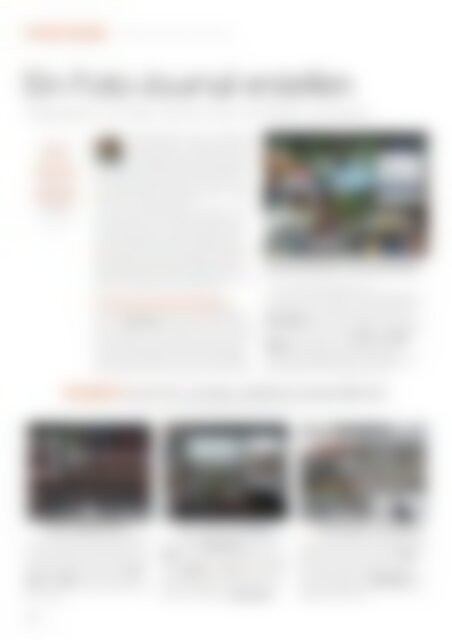Sie wollen auch ein ePaper? Erhöhen Sie die Reichweite Ihrer Titel.
YUMPU macht aus Druck-PDFs automatisch weboptimierte ePaper, die Google liebt.
FOTOS TEILEN | Online-Foto-Journale<br />
Ein Foto-Journal erstellen<br />
Organisieren und teilen Sie Ihre <strong>Fotos</strong> <strong>mit</strong> iPhoto und iCloud<br />
NIVEAU<br />
Je<strong>der</strong> kann es<br />
DAUERT ETWA<br />
20 Minuten<br />
SIE BRAUCHEN<br />
<strong>iPhone</strong>/<strong>iPad</strong>,<br />
iCloud, iPhoto<br />
Es gibt viele Wege, um <strong>Fotos</strong> online zu teilen, aber<br />
nur wenige kommen so elegant und einfach wie<br />
die Journal-Funktion von iPhoto daher. Da<strong>mit</strong> können<br />
Sie mehrere <strong>Fotos</strong> optisch ansprechend auf<br />
eine Webseite packen, da<strong>mit</strong> an<strong>der</strong>e sich diese anschauen können.<br />
Neben iPhoto brauchen Sie nur iCloud dafür. Da es sich<br />
hier um Apple-Produkte handelt, können Sie zudem sicher sein,<br />
dass Ihre <strong>Fotos</strong> im besten Licht präsentiert werden – in eleganter<br />
Optik <strong>mit</strong> vielen tollen Extra-Features.<br />
Sie müssen sich lediglich hinsetzen und überlegen, was das<br />
Thema Ihrer Galerie sein soll, die Bil<strong>der</strong> auswählen und das<br />
Ganze auf die für Sie beste Art und Weise arrangieren. Große<br />
<strong>Fotos</strong>ammlungen können Sie über mehrere Seiten aufteilen<br />
und nützliche Widgets hinzufügen, die zusätzliche Informationen<br />
anbieten wie: Datum, Ort (über die Karten-App) o<strong>der</strong> das<br />
Wetter am Tag <strong>der</strong> Aufnahme. Das Hinzufügen von Text in<br />
unterschiedlichen Stilen ist ebenfalls möglich. Folgen Sie <strong>der</strong><br />
einfachen Anleitung weiter unten, um herauszufinden, wie Sie<br />
Ihre eigene, personalisierte Foto-Montage erstellen.<br />
iPhoto erlaubt einfache, optisch ansprechende, individuell zugeschnittene Journale<br />
sowie beeindruckende Neugestaltungen – und das alles <strong>mit</strong> wenigen Handgriffen!<br />
Ihr Foto-Journal online anschauen<br />
Sobald Sie Ihre <strong>Fotos</strong> auf die iCloud hochgeladen haben,<br />
können Sie View Journal in Safari antippen. Da<strong>mit</strong> können Sie<br />
sehen, wie an<strong>der</strong>e Ihre <strong>Fotos</strong> wahrnehmen und sich durch das<br />
Album navigieren können. Das Layout ist identisch zu dem, was<br />
Sie in iPhoto gesehen haben, aber Sie sollten bedenken, dass<br />
die <strong>Fotos</strong> hier nicht interaktiv sind. Sie können zum Beispiel<br />
nicht ein Einzelnes antippen, um es in einem neuen Fenster zu<br />
öffnen. Behalten Sie das im Hinterkopf, wenn Sie Ihre <strong>Fotos</strong> aussuchen<br />
und die jeweilige Größe bestimmen.<br />
Auch wenn Sie Ihr Journal bereits auf die iCloud hochgeladen<br />
haben, können Sie es weiterhin in iPhoto bearbeiten. Ihnen<br />
wird dann aber das Ausrufezeichen auffallen, das über dem<br />
Teilen-Symbol erscheint. Es soll Sie daran erinnern, dass die<br />
Än<strong>der</strong>ungen noch nicht an iCloud gesendet wurden. Tippen Sie<br />
dafür auf das Symbol und dann auf iCloud und Publish<br />
Changes, um die Webseite zu aktualisieren, sobald Sie alle<br />
Än<strong>der</strong>ungen eingebaut haben. Kleine Modifikationen<br />
sollten schnell hochgeladen werden, wenn Sie allerdings viel<br />
geän<strong>der</strong>t haben, kann <strong>der</strong> Vorgang länger dauern.<br />
SO GEHT’S | EIN FOTO-JOURNAL KREIEREN UND BEARBEITEN<br />
1<br />
<strong>Fotos</strong> organisieren<br />
Es ist sinnvoll, sich die Zeit zu nehmen und<br />
die <strong>Fotos</strong>, die man für das Journal benutzen will, in<br />
ein einzelnes Album o<strong>der</strong> einen <strong>Fotos</strong>tream zu sortieren,<br />
da<strong>mit</strong> die Bil<strong>der</strong> einfacher zu finden sind. Tippen<br />
Sie dafür in <strong>der</strong> Foto-App auf + unter <strong>Fotos</strong>tream<br />
o<strong>der</strong> Alben um einen neuen Ordner zu<br />
kreieren, in den Sie die entsprechenden <strong>Fotos</strong> dann<br />
packen können.<br />
2<br />
Ein Journal erstellen<br />
Öffnen Sie iPhoto und das neue Album. Tippen<br />
Sie auf das Teilen-Symbol und dann auf<br />
Allow, um dem Journal zu erlauben, den <strong>mit</strong> den<br />
Bil<strong>der</strong>n verbundenen Ort zu übernehmen. Wählen<br />
Sie jetzt Journal aus und All für das entsprechende<br />
Album. Geben Sie Ihrem Journal einen beschreibenden<br />
Titel, wählen Sie einen Rahmen aus und<br />
tippen Sie im Anschluss auf Create Journal.<br />
3<br />
Anschauen, bearbeiten<br />
Ihr Journal wird jetzt auf einer einzelnen Seite<br />
angezeigt, die die von Ihnen ausgewählten <strong>Fotos</strong><br />
anzeigt – nach Datum sortiert. Tippen Sie Edit, um<br />
Än<strong>der</strong>ungen vorzunehmen. <strong>Die</strong> Position, Ausrichtung<br />
und Schrift des Titels än<strong>der</strong>n Sie ebenfalls<br />
durch Antippen. Neben dem Hilfe-Symbol gibt es<br />
zudem eine Schaltfläche, <strong>mit</strong> <strong>der</strong> Sie Än<strong>der</strong>ungen<br />
rückgängig machen können.<br />
138 |